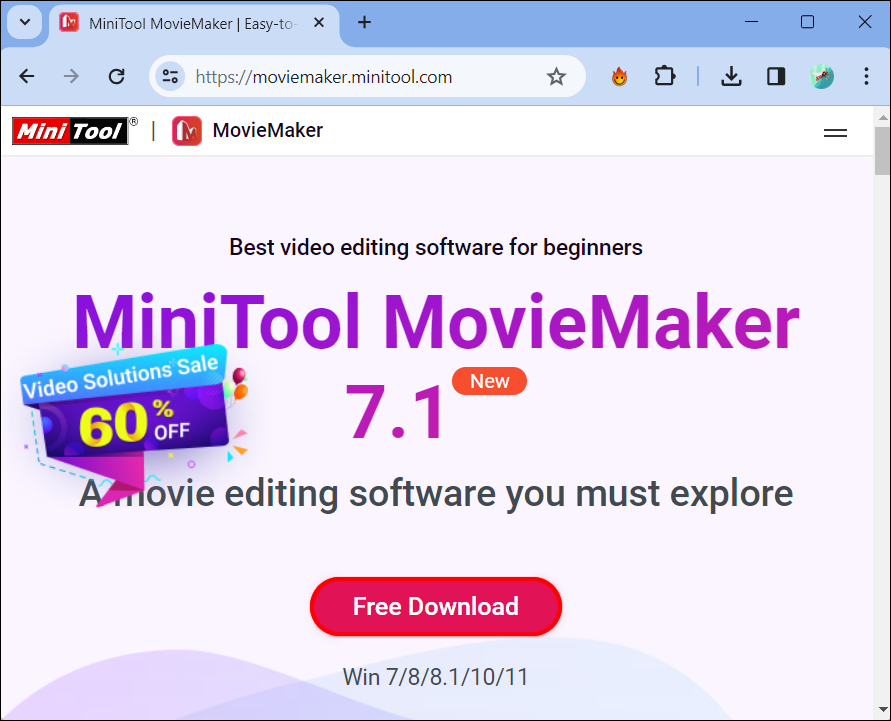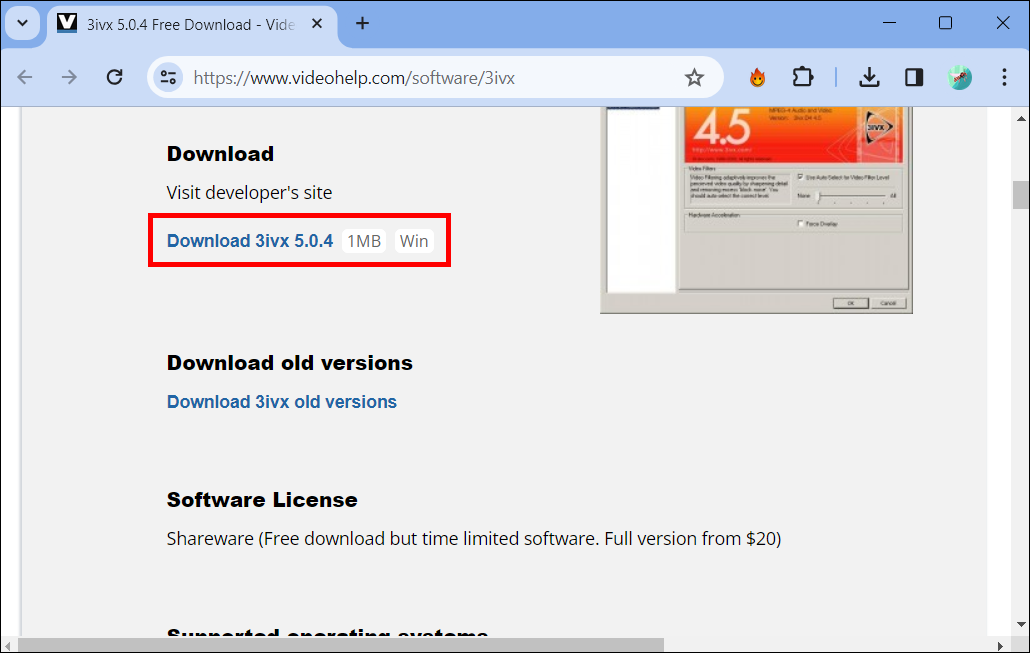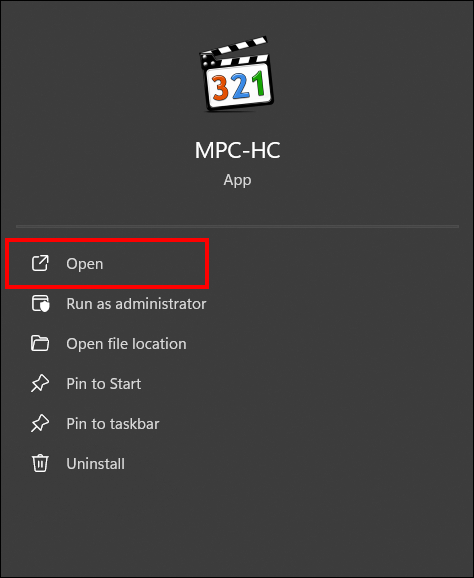Как играть в .MOV в Windows
Файлы .MOV — тип видеоформата, разработанный Apple, высоко ценятся за высокое качество видео и аудио. Как хорошо, что профессиональные видеомейкеры тоже полагаются на этот формат. Но иногда файл .MOV может не воспроизводиться в Windows, поскольку не все медиаплееры поддерживают этот формат. Но после небольшой настройки видео .MOV можно воспроизвести на компьютере под управлением Windows.
В этой статье будут обсуждаться различные способы воспроизведения файлов .MOV в Windows с помощью медиаплеера, специально предназначенного для таких форматов, или путем преобразования файла в другой формат. Продолжайте читать, чтобы узнать о самых простых и эффективных способах просмотра видео .MOV на компьютере с Windows.
Программы для Windows, мобильные приложения, игры - ВСЁ БЕСПЛАТНО, в нашем закрытом телеграмм канале - Подписывайтесь:)
Как играть в .MOV в Windows
Некоторые из способов просмотра видео .MOV включают использование определенных медиаплееров, преобразование файлов в совместимый формат или использование определенных встроенных функций медиаплееров. Зная, какой подход использовать, такой контент можно будет легко просматривать и наслаждаться им.
Ниже приведено руководство по воспроизведению файлов .MOV в Windows:
- Если вы еще этого не сделали, загрузите и установите на свой компьютер проигрыватель Windows Media (см. инструкции ниже).
- Запустите проигрыватель .MOV.

- Нажмите кнопку Видео и твой Импортировать медиа-файлы Кнопка для импорта файла .MOV.

- Нажмите кнопку Играть в окне предварительного просмотра, чтобы начать воспроизведение файла .MOV.

Загрузите специальный медиаплеер .MOV
Доступно несколько медиаплееров, которые позволят вам беспрепятственно воспроизводить файл .MOV. И в качестве бонуса многие из них можно загрузить и использовать бесплатно. Мини-инструмент MovieMaker — это бесплатный проигрыватель .MOV для Windows, который позволяет с легкостью импортировать и воспроизводить файлы .MOV.
Выполните следующие действия, чтобы использовать MiniTool MovieMaker:
- Загрузите и установите MiniTool MovieMaker на свой ПК с ОС Windows.

- Запустите программу и закройте все окна шаблонов, чтобы получить доступ к основному интерфейсу.

- Нажмите кнопку Импортировать медиа-файлы кнопку, выберите файл .MOV и нажмите Импорт.

- Перетащите файл .MOV на временную шкалу.

- Нажмите кнопку Играть в окне предварительного просмотра, чтобы воспроизвести файл .MOV.

Вы можете легко воспроизводить файлы .MOV в Windows, а также редактировать и конвертировать видео .MOV с помощью этого программного обеспечения. Могут быть добавлены эффекты, субтитры, аудио и т. д. Короче говоря, это отличный бесплатный специальный проигрыватель .MOV для пользователей Windows, которые хотят с легкостью воспроизводить файлы .MOV.
Используйте проигрыватель Windows Media
Проигрыватель Windows Media (WMP) — это медиаплеер по умолчанию для операционных систем Windows, который предустановлен во всех версиях Windows. Однако необходимо дополнительное программное обеспечение, чтобы WMP мог воспроизводить файлы .MOV самостоятельно. Для воспроизведения файлов .MOV на WMP необходимо также загрузить и установить кодек 3ivx.
Ниже приведены способы воспроизведения файлов .MOV в проигрывателе Windows Media:
- Если вы этого не сделали, загрузите и установите последнюю версию проигрывателя Windows Media.
- Загрузите и установите Программное обеспечение кодека 3ivx.

- Перезагрузите компьютер.
- Щелкните правой кнопкой мыши файл .MOV, который вы хотите просмотреть.

- Выбирать Открыть с… и выберите «Проигрыватель Windows Media».

- Выберите файл .MOV, который хотите просмотреть, и выберите Играть.
Установка кодека 3ivx увеличивает количество форматов файлов, поддерживаемых WMP, таких как .MOV и других. Установив кодек, вы по-прежнему сможете использовать предпочитаемый интерфейс WMP всякий раз, когда захотите просмотреть файлы .MOV.
Используйте медиаплеер VLC
медиаплеер VLC — бесплатный мультимедийный проигрыватель, поддерживающий множество аудио- и видеоформатов, включая файлы .MOV. Это кроссплатформенная программа с открытым исходным кодом.
Чтобы воспроизвести файлы .MOV в VLC Media Player в Windows:
- Загрузите медиаплеер VLCзатем установите его.

- Откройте медиаплеер VLC.

- Щелчок СМИзатем Открыть файл… чтобы открыть файловый браузер и перейти к файлу .MOV.

- Нажмите на Играть кнопку, чтобы начать воспроизведение видео.

VLC — это простой медиаплеер для людей, которые хотят воспроизводить файлы .MOV через устройства под управлением Windows. Более того, поскольку он имеет открытый исходный код и может работать на различных платформах, он является фаворитом многих разработчиков мультимедиа.
Используйте 5KPlayer
5KPlayer поддерживает распространенные форматы, такие как .MOV, MP4, AVI, MKV, FLV, WMV, MP3 и другие, что делает его отличным бесплатным медиаплеером для Windows.
Для воспроизведения файлов .MOV в Windows с помощью 5KPlayer.
- Посещать 5kplayer.com и загрузите последнюю версию 5KPlayer.

- После установки откройте 5KPlayer и нажмите Переключиться на видео в правом верхнем углу.

- Ударять Импортзатем выберите файлы .MOV, которые хотите добавить в свою библиотеку.

- Дважды щелкните файл .MOV, который вы хотите просмотреть, и он запустится автоматически.

Элементы управления в нижней части окна позволяют делать паузу, перемещаться вперед и назад, а также увеличивать и уменьшать громкость. В следующий раз, когда вам понадобится посмотреть видео в формате .MOV, просто запустите 5KPlayer, откройте свою библиотеку и дважды щелкните фильм.
Файлы .MOV и другие типы мультимедиа в Windows легко воспроизводить с помощью 5KPlayer благодаря интуитивно понятному интерфейсу и аппаратному ускорению с поддержкой AirPlay.
Используйте классический медиаплеер
Программы для Windows, мобильные приложения, игры - ВСЁ БЕСПЛАТНО, в нашем закрытом телеграмм канале - Подписывайтесь:)
Вы можете использовать Классический медиаплеер (MPC)бесплатный медиаплеер с открытым исходным кодом, поддерживающий воспроизведение файлов .MOV и многих других видео- и аудиоформатов.
Чтобы воспроизвести файлы .MOV в Windows с помощью MPC:
- Посетите сайт разработчика, чтобы скачать Медиаплеер классический.

- Правильно установите MPC на свой ПК с Windows.
- Запустите Media Player Classic.

- Нажмите Открыть файл или просто перетащите файлы .MOV в окно MPC.

- MPC мгновенно начнет воспроизведение видеофайлов .MOV.

MPC — это легкий и простой вариант для тех, кто хочет воспроизводить .MOV и другие медиафайлы в Windows. Поскольку это программное обеспечение с открытым исходным кодом, оно имеет тенденцию часто обновляться новыми кодеками и функциями.
Часто задаваемые вопросы
Как воспроизвести файлы .MOV в Windows с помощью MiniTool MovieMaker?
Загрузите и установите программу, импортируйте файл, перетащите его на временную шкалу и нажмите Играть в окне предварительного просмотра.
Каковы еще функции проигрывателя .MOV?
Используя проигрыватель .MOV, вы можете редактировать свои видео, добавляя субтитры, титры и титры или корректируя цвет.
Поддерживает ли проигрыватель Windows Media собственное воспроизведение видеоформатов .MOV?
Проигрыватель Windows Media не может напрямую воспроизводить файлы .MOV, если вы не добавите другое расширение программного обеспечения, например кодек 3ivx.
Почему мне следует выбирать 5KPlayer для воспроизведения файлов .MOV?
Одними из лучших особенностей 5KPlayer для Windows являются удобный интерфейс, аппаратное ускорение и поддержка AirPlay. Это делает его одним из лучших вариантов для воспроизведения различных медиаформатов, включая .MOV.
.MOV вперед к просмотру видео
Воспроизведение файлов .MOV в Windows больше не должно вызывать беспокойства. Просто следуйте этим шагам и используйте правильные инструменты, чтобы без проблем воспроизводить видео в формате .MOV. Вы можете использовать один из нескольких медиаплееров с отличными функциональными возможностями или конвертировать файлы в более приемлемые формы с помощью нескольких конвертеров.
Пробовали ли вы эти методы для воспроизведения файлов .MOV на своем ПК с Windows? Что сработало для вас лучше всего? Поделитесь своим опытом и рекомендациями в разделе комментариев ниже.